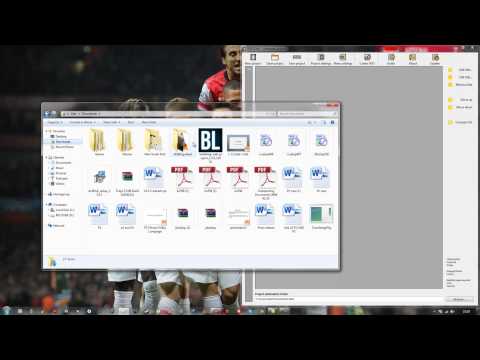सीडी-आरडब्ल्यू एक प्रकार की डिस्क है जिसे कई बार फिर से लिखा जा सकता है। इस पर अस्थायी जानकारी संग्रहीत करना बहुत सुविधाजनक है। उदाहरण के लिए, आप मूवी को कंप्यूटर से कंप्यूटर में स्थानांतरित करने के लिए सीडी-आरडब्ल्यू में बर्न कर सकते हैं।

ज़रूरी
- - विंडोज ओएस वाला कंप्यूटर;
- - सीडी-आरडब्ल्यू डिस्क;
- - नीरो एक्सप्रेस कार्यक्रम।
निर्देश
चरण 1
XP से शुरू होने वाले विंडोज परिवार के सभी ऑपरेटिंग सिस्टम, तीसरे पक्ष के कार्यक्रमों के उपयोग के बिना सीडी-आरडब्ल्यू डिस्क पर डेटा लिखने की अनुमति देते हैं। यदि डिस्क में जानकारी है, तो पहले इसे मिटाना होगा। सीडी-आरडब्ल्यू से अनइंस्टॉल करने की प्रक्रिया लगभग सभी विंडोज ऑपरेटिंग सिस्टम में समान है। अपने कंप्यूटर के ऑप्टिकल ड्राइव में मीडिया डालें। ऑप्टिकल ड्राइव आइकन पर राइट-क्लिक करें और संदर्भ मेनू से "इस सीडी-आरडब्ल्यू को मिटाएं" चुनें। "विज़ार्ड" की मदद से प्रक्रिया को पूरा करें।
चरण 2
वह फिल्म चुनें जिसे आप रिकॉर्ड करना चाहते हैं। पहले राइट माउस बटन से उस पर क्लिक करें, फिर ड्राइव पर। "पेस्ट" चुनें। फिर फिल्म को रिकॉर्डिंग मेनू में जोड़ा जाएगा। अब आप इसे डिस्क पर बर्न कर सकते हैं। ऐसा करने के लिए, मेनू से "सूचना को डिस्क में जलाएं" चुनें। Windows के कुछ संस्करणों पर, आप चुन सकते हैं कि मीडिया का उपयोग कैसे किया जाएगा। "सीडी / डीवीडी प्लेयर के साथ" विकल्प चुनें। अपनी मूवी को CD-RW में बर्न करने की प्रक्रिया को पूरा करने के लिए विज़ार्ड का अनुसरण करें।
चरण 3
रिकॉर्डिंग के लिए आप Nero Express का भी इस्तेमाल कर सकते हैं। इसे डाउनलोड करें और अपने कंप्यूटर पर इंस्टॉल करें। प्रोग्राम चलाएँ। सबसे पहले आपको डिस्क को मिटाने की जरूरत है। "अधिक" बटन पर क्लिक करें। उसके बाद "डिस्क मिटाएं" चुनें, फिर - "क्विक इरेज़ डिस्क"। मिटाएं क्लिक करें. प्रक्रिया पूरी होने की प्रतीक्षा करें। आमतौर पर, यह केवल कुछ सेकंड का होता है।
चरण 4
फिर प्रोग्राम मेनू में "डेटा" चुनें, फिर - "डेटा के साथ सीडी"। अगली विंडो में, "जोड़ें" बटन पर क्लिक करें और मूवी का पथ निर्दिष्ट करें। इसे बाईं माउस क्लिक से चुनें और विंडो के निचले भाग में "जोड़ें" पर क्लिक करें, फिर "अगला"। अगली विंडो में, आप डिस्क को एक नाम निर्दिष्ट कर सकते हैं और जलने के बाद डेटा सत्यापन को सक्रिय कर सकते हैं। आवश्यक मापदंडों का चयन करने के बाद, "रिकॉर्ड" दबाएं और प्रक्रिया के पूरा होने की प्रतीक्षा करें।